Mengenal Fitur dan menu ClockworkMod

Postingan ini hanya mau membahas mengenai menu-menu yang terdapat pada ClockworkMod Recovery, dan juga sub-menu dari setiap menu secara detil. CWM versi berapapun setidaknya memiliki menu-menu yang tidak jauh berbeda, lagi pula menu yang paling sering dipakai back up sama restore
- reboot system now
Fungsinya untuk mematikan dan menghidupkan ulang handset. Tujuan reboot yah tergantung, setelah selesai back up dan restore, setelah selesai flashing atau install update secara manual dan seterusnya. - apply update from sdcard
Melakukan update atau instal dari file yang ada di sdcard hp. Ini dapat digunakan untuk instalasi update, ROM, kernel, theme, dan lain lain. baik resmi maupun yang tidak resmi berupa file zip, sebaiknya file zip yang telah didownload tersebut jangan dimodifikasi kecuali jika kamu tahu apa yg kamu lakukan :)
- wipe data/factory reset
Ini adalah menu untuk menghapus data pengguna pada device seperti halnya cache. Jika memilih menu ini, device Kamu akan dikembalikan ke pengaturan pabrik ketika kali pertama Kamu membeli device tersebut atau ke kondisi awal ROM ketika pertama diinstal. Ini juga akan menghapus segala partisi sd-ext yang sudah di-set oleh pengguna.
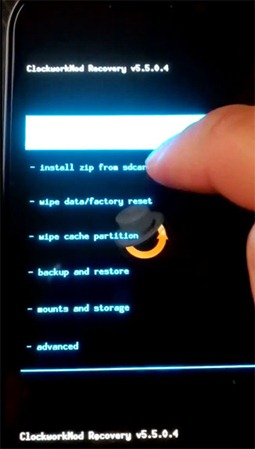
- wipe cache partition
Menghapus partisi /cache pada device akan menghapus semua data yang sudah terakumulasi dan over-used. Ini sering digunakan ketika hendak menginstal ROM baru, app, kernel, dan modifikasi sejenisnya via recovery. - install zip from sdcard
Menu ini akan memberikan beberapa pilihan sub-menu:- apply /sdcard/update.zip
Sebenarnya, ini adalah fungsi yang sama dengan “apply update from sdcard” pada menu yang berada di tampilan utama. - choose zip from sdcard
Menu ini memungkingkan Kamu menginstal file zip berbentuk apapun (dengan nama selain update.zip) dari folder dan sub-folder manapun di SD card Kamu. File dapat berupa ROM, kernel, apps, theme maupun modifikasi apapun selama dalam bentuk recovery-flashable zip. Ini adalah pilihan yang sering digunakan untuk menginstal ROM yang sudah di-download dan disimpan pada SD card Kamu. Masuk ke menu ini akan menampilkan layar dimana Kamu dapat melihat isi SD car Kamu untuk memilih file zip yang akan Kamu install seperti pada screenshot berikut: - toggle signature verification
Menu ini digunakan untuk mengaktifkan/menonaktifkan signature verification dimana fungsinya adalah untuk memeriksa file zip yang akan Kamu flash sudah diverifikasi terlebih dahulu oleh developernya, biasanya hampir setiap custom ROM tidak diverfikasi. Jika opsi ini dinonaktifkan, proses verifikasi akan dilewat dan langsung dilanjutkan ke instalasi ROM.
- apply /sdcard/update.zip
- +++++Go Back+++++
Opsi ini digunakan untuk kembali ke menu sebelumnya. Biasanya, device yang memiliki softkey“back” tidak perlu menggunakan opsi ini untuk kembali ke menu sebelumnya.
- backup and restore
Inilah fitur yang paling sering digunakan, yaitu “backup and restore” biasa juga disebut Nandroid backup. Fungsinya untuk membuat backup secara keseluruhan dari memori internal termasuk semua partisi dan disimpan pada SD card Kamu. Menu “backup and restore”memiliki sub menu sebagai berikut: - Backup
Melakukan Nandroid backup. - Restore
Untuk mengembalikan hasil backup yang sudah dilakukan sebelumnya. Pada menu ini akan memberikan Kamu daftar backup yang ada di SD card dan Kamu dapat memilih backup yang Kamu ingin kembalikan. - Delete (hapus back up)
- Advanced Restore
Sama seperti “Restore”. Perbedaannya adalah dimana pengguna dapat memilih bagian mana yang ingin dikembalikan. Kamu dapat memilih untuk mengembalikan boot, system, data, cache dan partisi sd-ext.: - free unused backup data
Untuk menghapus data-data yang sudah tidak digunakan atau yang dobel sehingga menghemat ruang penyimpanan sdcard. - choose default backup format
Memberi pilihan antara kompresi ‘tar’ dan ‘dup’ untuk jenis fromat file back up. Jangan dirubah kecuali kamu memang melakukannya dengan suatu tujuan :)
mounts and storage
Memungkinkan Kamu untuk melakukan mounting partisi internal maupun eksternal, format partisi internal maupun external (do it with your own risk!) pada device Android kamu.mount/unmount /system, /data, /cache, /sdcard or /sd-ext
Opsi ini memungkinkan kamu untuk mengaktifkan mounting maupun unmounting sebagian partisi. Sebagian pengguna biasanya tidak perlu mengubah opsi tersebut.format boot, system, data, cache, sdcard or sd-ext
Ini memungkinkan kamu untuk melakukan format langsung pada setiap partisi. Berhati-hatilah saat hendak melakukan format dari partisi-partisi tersebut, karena ini akan menghapus semua data partisi tersebut. Terutama menghapus partisi /boot dan /system. Melakukan format pada /system akan menghapus ROM dan device tidak memiliki sistem operasi, sedangkan format pada /boot akan mengakibatkan brick terkecuali jika kamu melakukan restore atau flash boot yang lain sebelum me-reboot device. Untuk mengenal lebih lanjut tentang partisi-partisi tadi baca di sini tentang partisi device android.mount USB storage
Memungkinkan kamu untuk mengaktifkan mode USB Mass Storage untuk SD card via recovery sehingga kamu dapat menghubungkannya ke computer via USB dan melakukan file transfer ke/dari device tanpa perlu meninggalkan menu recovery.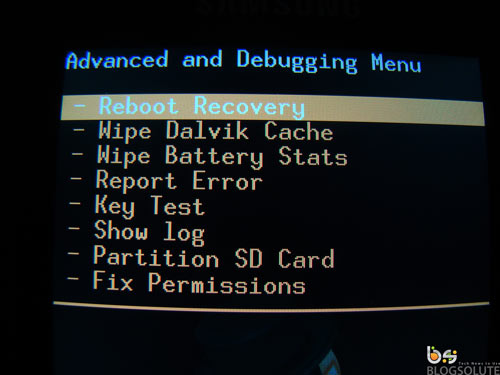
Sub menu ADVANCED
Sub-menu ini berisi beberapa opsi yang mungkin tidak banyak pengguna butuhkan meskipun sering cukup berguna, terutama “Wipe Dalvik Cache” yang biasa digunakan setiap kali menginstal ROM, dan juga “Wipe Battery Stats” untuk kebutuhan kalibrasi baterai. Berikut adalah tampilan sub-menu advanced:
Reboot Recovery
Memungkinkan kamu untuk melakukan reboot kembali ke recovery mode. Ini cukup berguna jika melakukan instalasi yang bersifat back-to-back yang membutuhkan sekali boot diantara keduanya.
Wipe Dalvik Cache
Memungkinkan kamu untuk menghapus Dalvik cache (sejenis virtual machine Java pada Android). Ini dibutuhkan untuk beberapa instalasi ROM maupun modifikasi lainnya untuk memperbaiki suatu masalah yang terjadi pada system.
Wipe Battery Stats
Menghapus statistic pemakaian baterai dan mengkalibrasi ulang baterai secara efektif. Ini berguna ketika Android tidak dapat menunjukkan status/persentase baterai dengan baik.
Report Error
Ketika CWM bermasalah, fitur ini dapat digunakan untuk membuat sebuah log yang berisi operasi terakhir penggunaan CWM dan disimpan di SD card yang nantinya dapat dilaporkan menggunakan ROM Manager.
Key Test
Memungkinkan kamu untuk melakukan tes berfungsinya tombol hardware atau tidak dan juga melihat kode dari setiap tombol.
Partition SD Card
Opsi ini memberikan kamu cara yang mudah tanpa embel-embel apapun untuk mempartisi SD card untuk digunakan oleh ROM yang mendukung data2ext, suatu hack yang sangat berguna untuk beberapa device yang memiliki memori internal yang kecil, berfungsi untuk mengaktifkan partisi /sd-ext di SD card untuk digunakan sebagai data pengguna dari setiap aplikasi, sama halnya pada partisi /data, hanya saja dipindahkan ke SD card. Ketika memilih opsi ini, kamu akan diberikan pilihan untuk memilih ukuran partisi /sd-ext dan /swap yang akan otomatis diformat sesuai ukuran yang dipilih. Opsi ini akan menghapus semua data dari SD card. Berhati-hatilah ketika menggunakan opsi ini!
Fix Permissions
Memperbaiki permissions pada partisi memori internal kembali ke semula. Ini sangat berguna untuk memperbaiki beberapa error dan masalah force-close yang muncul kali pertama setelah menginstal aplikasi dan akses root yang sudah ada bermasalah dengan permission dari suaut file penting di partisi memori internal.
Nah, itulah ClockworkMod recovery atau CWM. Semoga guide ini bermanfaat bagi pengguna Android yang ingin mulai mengkustomisasi devicenya lebih lanjut. Do it with your own risk!
Baca juga referensi di bawah ini untuk menambah wawasan kamu.
Dicopy paste edit posting dari sumber-sumber di bawah ini:
Referensi:
http://www.addictivetips.com/mobile/what-is-clockworkmod-recovery-and-how-to-use-it-on-android-complete-guide/ http://forum.xda-developers.com/wiki/ClockworkMod_Recovery
http://tips-droid.blogspot.com/2012/11/mengenal-clockworkmod-recovery-cwm.html
Baca juga tulisan lainnya tentang Android: